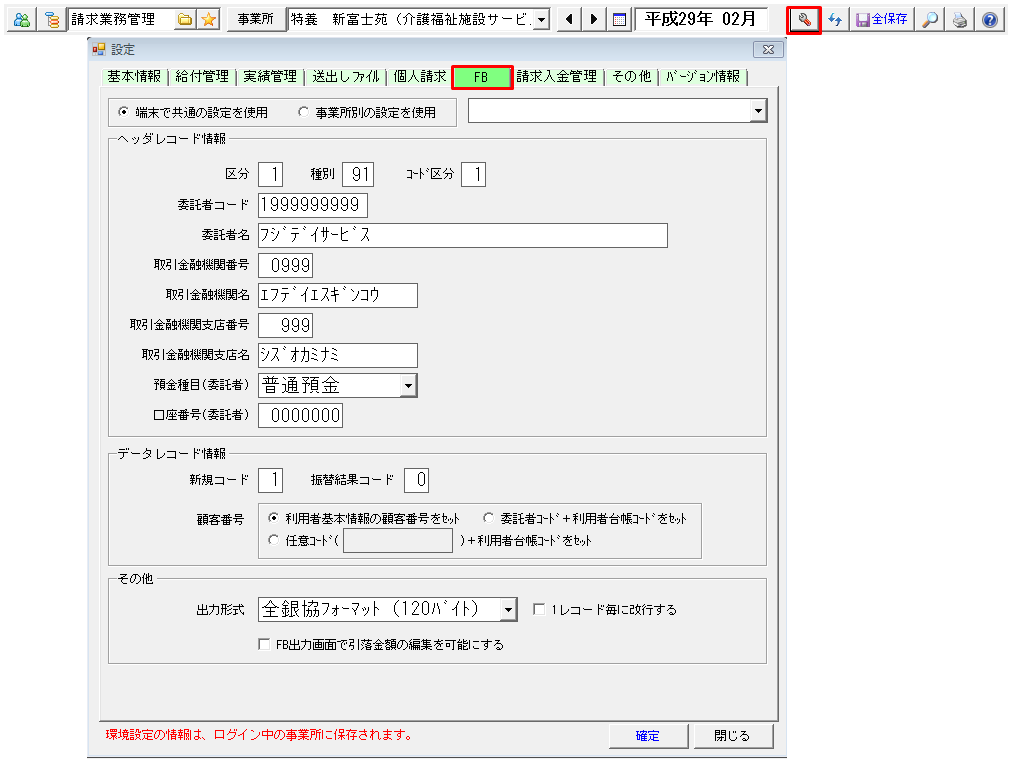- 公開 2021年11月17日
- 更新 2021年11月17日
- アンサーID:4346
口座引落の委託先金融機関に関する情報を登録する
【介護保険】
回答
環境設定のFBで、受け渡しを行う委託先金融機関や出力形式などの情報を登録します。
※登録した情報を含む出力した請求データは、委託先金融機関へ初回送信前に、
必ず、テスト送信を行ってください。
操作手順
手順1:請求業務管理で右上スパナマークの環境設定をクリックします。
手順2:環境設定の「FB」をクリックして、委託先金融機関の情報を設定します。
※入力する情報の詳細は、委託先金融機関から提供された情報を確認の上、入力をお願いします。
ヘッダレコード情報を設定する
手順1:ヘッダレコード情報に各項目を入力します。- 区分:区分を入力します。半角数字1桁です。
- 種別:種別を入力します。半角数字2桁です。
- コード区分:コード区分を入力します。半角数字1桁です。
- 委託者コード:委託者コードを入力します。半角数字10桁です。
- 委託者名:委託者名を入力します。半角カナ40桁です。
- 取引金融機関番号:取引金融機関番号を入力します。半角数字4桁です。
- 取引金融機関名:取引金融機関名を入力します。半角カナ15桁です。
- 取引金融機関支店番号:取引金融機関支店番号を入力します。半角数字3桁です。
- 取引金融機関支店名:取引金融機関支店名を入力します。半角カナ15桁です。
- 預金種目:預金種目を選択します。
- 口座番号:口座番号を入力します。半角数字7桁です。
データレコード情報を設定する
手順1:データレコード情報に各項目を入力します。- 新規コード:新規コードを入力します。半角数字1桁です。
- 振替結果コード:振替結果コードを入力します。半角数字1桁です。
- 顧客番号:顧客番号の形式を選択します。
その他を設定する
手順1:その他、各項目を入力します。- 出力形式:出力形式を選択します。
- 1レコード毎に改行する:ファイルを1レコード毎改行します。
- FB出力画面で引落金額の編集を可能にする:FB出力画面で引落金額の編集が可能になります。
入力した内容を確定します。
注意事項
コードや番号は左詰めとし、桁があまる場合は「0」で埋めてください。
委託先金融機関が二つ以上複数になる場合
- 環境設定のFBに委託先金融機関情報を登録
- 他委託先金融機関の情報は、請求基本情報の請求方法にある振込口座の一覧で追加登録
【総合支援】
回答
環境設定のFBで、受け渡しを行う委託先金融機関や出力形式などの情報を登録します。
※登録した情報を含む出力した請求データは、委託先金融機関へ初回送信前に、
必ず、テスト送信を行ってください。
操作手順
手順1:請求業務管理で右上スパナマークの環境設定をクリックします。
手順2:環境設定の「FB」をクリックして、委託先金融機関の情報を設定します。
※入力する情報の詳細は、委託先金融機関から提供された情報を確認の上、入力をお願いします。
ヘッダレコード情報を設定する
手順1:ヘッダレコード情報に各項目を入力します。- 区分:区分を入力します。半角数字1桁です。
- 種別:種別を入力します。半角数字2桁です。
- コード区分:コード区分を入力します。半角数字1桁です。
- 委託者コード:委託者コードを入力します。半角数字10桁です。
- 委託者名:委託者名を入力します。半角カナ40桁です。
- 取引金融機関番号:取引金融機関番号を入力します。半角数字4桁です。
- 取引金融機関名:取引金融機関名を入力します。半角カナ15桁です。
- 取引金融機関支店番号:取引金融機関支店番号を入力します。半角数字3桁です。
- 取引金融機関支店名:取引金融機関支店名を入力します。半角カナ15桁です。
- 預金種目:預金種目を選択します。
- 口座番号:口座番号を入力します。半角数字7桁です。
データレコード情報を設定する
手順1:データレコード情報に各項目を入力します。- 新規コード:新規コードを入力します。半角数字1桁です。
- 顧客番号:顧客番号の形式を選択します。
その他を設定する
手順1:その他、各項目を入力します。- 出力形式:出力形式を選択します。
入力した内容を確定します。
注意事項
コードや番号は左詰めとし、桁があまる場合は「0」で埋めてください。
この問題は解決しましたか?
- 〇
- ×